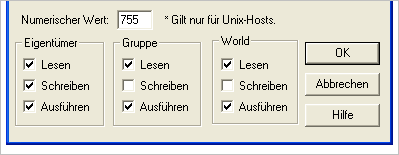So stellen Sie die Zugriffsberechtigungen von Dateien ein (CHMOD)
Grundlegende Informationen zu CHMOD
Die Dateirechte werden in drei Zahlen angegeben, die jeweils die Rechte des Eigentümers (Owner), der Gruppe (Group) und der übrigen Benutzer (Other) festlegt.
Innerhalb dieser drei Gruppen gibt es noch die 3 Zugriffsstatus Lesen (read), Schreiben (write), Ausführen (execute).
Die Bits dieser Zugriffsstatus lauten 4 für Leserechte, 2 für die Schreibrechte und 1 für die Ausführungsrechte.
Jeder Gruppe kann man nun 1,2 oder sogar alle drei Zugriffsstatus zuweisen.
Beispiel:
Einer Datei sollen folgende Rechte zugewiesen werden :
| Besitzer: | Lesen, Schreiben, Ausführen (4 + 2 + 1 = 7) |
| Gruppe: | Lesen (4 = 4) |
| Andere: | Lesen (4 = 4) |
Diese Datei erhält daher den CHMOD-Wert "744".
Im CHMOD-Fenster von Filezilla, aufrufbar über Rechte Maustaste > Dateiattribute ändern sieht dies dann so aus:
CHMOD 777
CHMOD 644
GoLive CS2: Datei > Server > Mit FTP verbinden...
Anschließend sehen Sie dann den Inhalt Ihres Webspace. Mit Hilfe des Inspektors (Menüpunkt "Fenster" oder Tastenkombination "STRG+1") können Sie dann unter dem Menüpunkt FTP-Zugriff die Rechte festlegen.
Was kann ich tun wenn ich Dateien oder Verzeichnisse nicht mehr löschen kann?
Gelegentlich kommt es vor, dass sich Dateien und Verzeichnisse nicht mehr löschen lassen. Ursächlich sind hier oftmals versehentliche Änderungen an den Dateirechten oder bestimmte Installationsskripte.
Um diese Dateien und Verzeichnisse löschen zu können, ist es zunächst erforderlich, dass die Dateirechte korrigiert werden. Die Korrektur können Sie mit wenigen Klicks ändern, Sie benötigen dazu lediglich ein SFTP-fähiges Programm wie Filezilla und Ihre Benutzerdaten.
Nachfolgend erklären wir, wie die Dateirechte mit Filezilla geändert werden können. Starten Sie zunächst bitte Filezilla und tragen die folgenden Angaben in die entsprechenden Felder ein:
| Server: | ssh.strato.de |
| Benutzername: | Ihre Domain z.B. wunschname.de |
| Passwort: | Ihr Masterpasswort |
| Port: | 22 |
Nach dem Herstellen der Verbindung navigieren Sie bitte zur Datei bzw. dem Ordner deren Dateirechte Sie verändern möchten. Fehlerhafte Berechtigungen lassen sich oftmals bereits in der Übersicht erkennen.
Um die Dateiberechtigung für eine einzelne Datei zu ändern, klicken Sie diese bitte mit der rechten Maustaste an und wählen im Kontextmenü den Punkt Dateiberechtigungen an.

Im folgenden Dialog können Sie die Dateiberechtigungen verändern. Sie können dazu die Berechtigungen entweder einzeln anklicken oder den numerischen Wert direkt eingeben. Eine übliche Berechtigung für Verzeichnisse ist der Wert 755, für einzelne Dateien verwenden Sie bitte 644. Mit dieser Berechtigung hat der Dateibesitzer die Rechte zum Lesen, Schreiben und Ausführen. Andere Nutzer haben nur das Recht zum Lesen und Ausführen der Datei. Nach der Angabe der gewünschten Berechtigung klicken Sie zum Speichern bitte auf die Schaltfläche OK.
Neben der Änderung für einzelne Dateien können Sie die Dateiberechtigungen auch für komplette Verzeichnisse, inklusive Unterverzeichnisse ändern lassen. Klicken Sie dazu bitte auf das gewünschte Verzeichnis und wählen den Menüpunkt Dateiberechtigungen an. Es öffnet sich wieder der Dialog zum Ändern der Dateiattribute, erweitert um die Optionen hinsichtlich der Verwaltung von Unterverzeichnissen. Wenn Sie die Dateiberechtigungen für alle beinhalteten Dateien und Unterverzeichnisse ändern möchten, aktivieren Sie bitte die Option Unterverzeichnisse einbeziehen / Auf alle Dateien und Verzeichnisse anwenden. Es werden dann die Berechtigungen für alle Dateien und Unterverzeichnisse die im ausgewählten beinhaltet sind geändert.
Je nach Anzahl der Dateien und Verzeichnisse kann die Änderung einige Zeit in Anspruch nehmen. Nach der Änderung der Dateirechte können Sie die Daten wie gewohnt mit einem FTP oder SFTP Client löschen.
Weiterführende Informationen zu den Unix-Datereichten finden Sie auch hier: